Vous êtes rédacteur ou rédactrice web ? Infopreneur ou blogueur ? Tout cela en même temps ? Vous passez donc de nombreuses heures à rédiger pour le web. Et si je vous disais qu’il est possible de gagner un temps précieux lors de la rédaction de vos articles, de leur intégration ou encore de l’écriture de vos publications sur les réseaux sociaux ? Les raccourcis clavier sont très pratiques pour améliorer sa productivité. Je vais aujourd’hui vous parler de mes raccourcis clavier Windows préférés… Mais aussi de raccourcis clavier méconnus, mais néanmoins très utiles. On y va ?
Contenu de la page
Connaître les touches de son clavier Windows
Il est important de bien connaître les différentes touches de votre clavier et leur nom pour comprendre ce qui va suivre. Je vous présente donc un petit schéma d’un clavier classique avec quelques annotations.
Vous avez saisi ? Passons à la suite et voyons quels raccourcis utiliser pour rédiger pour le web efficacement… Et rapidement.
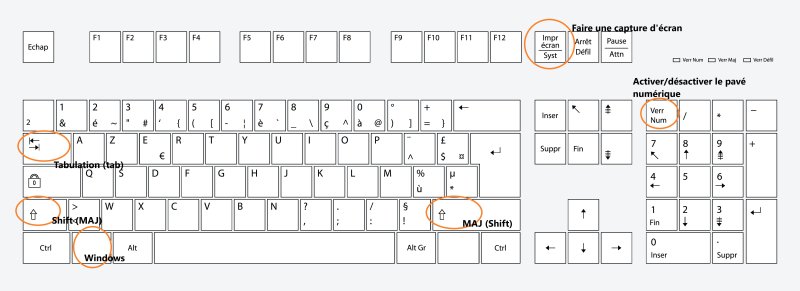
Les raccourcis clavier de Windows indispensables
Voici mes raccourcis préférés. Ils me font gagner un temps précieux au quotidien ! Notez que vous devez toujours appuyer sur la première touche indiquée, puis la maintenir tout en appuyant sur la deuxième pour que cela fonctionne :
- Ctrl + C : copier le texte sélectionné.
- Ctrl + V : coller le texte copié.
- Ctrl + A : sélectionner tout.
- Ctrl + Z : annuler (super pratique si vous effacez votre texte par erreur ou faites une mauvaise manipulation).
- Ctrl + F : lancer une recherche rapide sur votre page. Une fois cette micro-fenêtre ouverte, il vous suffit de taper la lettre ou le mot de votre choix. Il apparaîtra surligné dans votre texte et sa récurrence sera indiquée près de la fenêtre. Je m’en sers énormément pendant ma phase de relecture : cela me permet de repérer le nombre de fois où j’ai intégré un mot clé, mais aussi d’éviter les répétitions ou de repérer une coquille.
- Ctrl + Alt + Suppr : ouvrir le gestionnaire de tâches Windows ou verrouiller votre PC.
- Windows + flèche droite ou gauche : séparer votre écran en deux parties en déplaçant vos fenêtres à votre guise. Je m’en sers TOUS les jours. Cette astuce m’a permis de réduire mon temps de travail par deux ! Ce raccourci clavier Windows vous permet de placer une fenêtre du côté gauche ou droit automatiquement.
- Ctrl + Shift + Flèche gauche ou droite : sélectionner un mot. Appuyez de nouveau pour sélectionner un autre ou plusieurs mots dans la direction voulue.
- Majuscule (Shift) + gauche ou droite : sélectionner une lettre.
- Ctrl + Shift + bas ou haut : sélectionner du texte sur la hauteur.
- Ctrl + clic : sélectionner plusieurs fichiers en même temps.
- Ctrl + roulette de la souris : zoomer ou dézoomer.
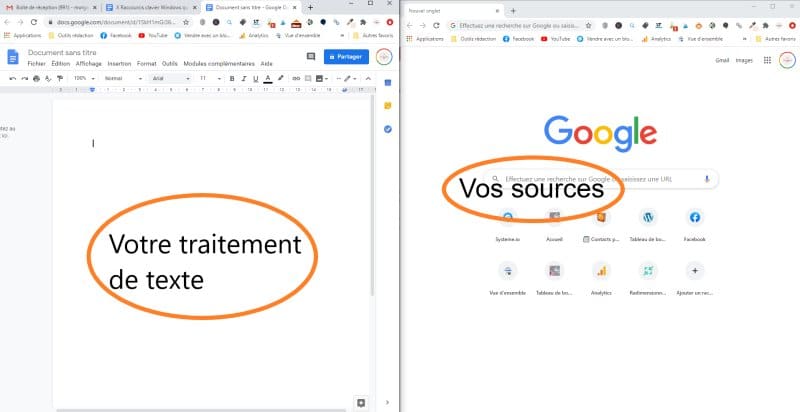
Les raccourcis de fenêtres et d’écran
- Windows + flèche du haut : agrandir la fenêtre active .
- Windows + flèche du bas : réduire la fenêtre quand elle occupe tout l’écran .
- Windows + gauche ou droite : déplacer une fenêtre dans la direction souhaitée.
- Windows + M : réduire toutes les fenêtres.
- Windows + maj (shift) + haut : agrandir la fenêtre.
- Windows + maj : bas : réduire la fenêtre.
- Windows + shift + M : restaurer toutes les fenêtres réduites.
- Ctrl + F4 : fermer une fenêtre
- Alt + tab : afficher les fenêtres ouvertes et passer d’une fenêtre à une autre. Vous pouvez appuyer plusieurs fois sur Tab pour naviguer entre les fenêtres.
- Windows + D : masquer (et non fermer) toutes les fenêtres pour revenir rapidement sur le bureau.
- Windows + gauche ou droite : placer une fenêtre sur la moitié droite ou gauche de l’écran.
- Windows + shift + flèche gauche ou droite : ce raccourci clavier Windows permet de déplacer une fenêtre d’un écran à l’autre si vous travaillez sur plusieurs écrans.
- F5 : actualiser le contenu de votre fenêtre.
Les raccourcis clavier de caractères spéciaux
Taper une majuscule avec accent ou un caractère spécial Windows peut-être un véritable calvaire… Pour être honnête, lorsque j’ai débuté, j’allais carrément taper sur Google “ A majuscule avec accent” pour copier, puis coller un À. C’est une grosse perte de temps, vous ne trouvez pas ? Heureusement, il est possible de faire bien plus rapide… Et efficace. Voici les raccourcis principaux pour les caractères spéciaux :
- Alt gr + 7 maintenu, puis Shift + A : À
- Alt + 0201 : É
- Alt + 212 : È
- ^ puis Maj + E : Ê
- Shift + ^ puis Shift + E : Ë
- Alt + 128 : Ç
- Alt + 171 : ½
- Alt + 172 : ¼
- Alt + 252 : ³
- Alt + 0137 : ‰ (pour mille)
- Alt + 24 : ↑
- Alt + 25 : ↓
- Alt + 26 : →
- Alt + 27 : ←

Les autres raccourcis Windows
Ces raccourcis clavier sur Windows vous serviront peut être moins souvent que les précédents, mais peuvent se révéler très utiles de temps en temps :
- Ctrl + N : ouvrir une nouvelle fenêtre.
- Clic + Shift + clic : sélectionner les éléments compris entre le premier et le second clic.
- Maj + Suppr : supprimer définitivement un fichier
- Ctrl + flèche gauche ou droite : passer le curseur de la souris d’un mot à un autre.
- Windows + L : verrouiller son ordinateur
Et les raccourcis sur Mac ?
Vous êtes nombreux à travailler sous Mac. Je possède également un mac book air, dont je me sers principalement lorsque je suis en déplacement. Je ne vous oublie pas (non, jamais, vous savez tant de moi, de ma vie, de tout ce que j’en fais…) et prévois de rédiger un article pour vous très prochainement !
À vos plumes : connaissiez-vous ces raccourcis clavier Windows ? Quels sont vos préférés ? Les trouvez-vous pratiques ou superflus ?



J’en connaissais quelques-uns mais pas tous. Merci pour ces aides précieuses. Article gardé en favori, sous le coude…
Je t’en prie 😊